スキャンカットで使用することのできる無料アプリケーション「キャンバスワークスペース」(旧「スキャンカットキャンバス」)。
本体だけではできない、よりこだわった編集機能が充実しており、思い通りのカットデータやドローデータを作成することができます。
目次
1. スキャンカットとは
「ScanNCut(スキャンカット)」とは、ハサミやカッターを使わなくてもタッチパネルの操作だけで紙や布・薄いプラスチックシートやステッカーなどをカットできる、brother(ブラザー)社製の小型カッティングマシンです。
内蔵模様はもちろん、手描きのイラストなども手軽にカットできるスキャナー内蔵のカッティングマシンなので、パソコンを持っていなくても簡単に使用することができます。
大小様々なカッティングプロッターの中でも小さい部類に属しますが、趣味用途の家庭用だけでなく、ビジネスで使われる方もたくさんいらっしゃいます。
そんな便利なスキャンカットでより自由にカットできるアプリケーションが「キャンバスワークスペース」です。
2. キャンバスワークスペースとは
「CanvasWorkspace(以下CWS)」とは、前述したとおり、パソコンでカットデータの編集や作成ができる無料のアプリケーションです。
会員登録をすることで、パソコンをお持ちの方なら無料で自由に使うことができます。
また、これからScanNCutを購入する方や、カッティングマシンを比較検討している方など、スキャンカットを持っていなくてもCWSの使い心地を事前に確かめることもできます。
キャンバスワークスペースには以下のような機能があります。
また、CWSは下図のような場面で使うことができます。
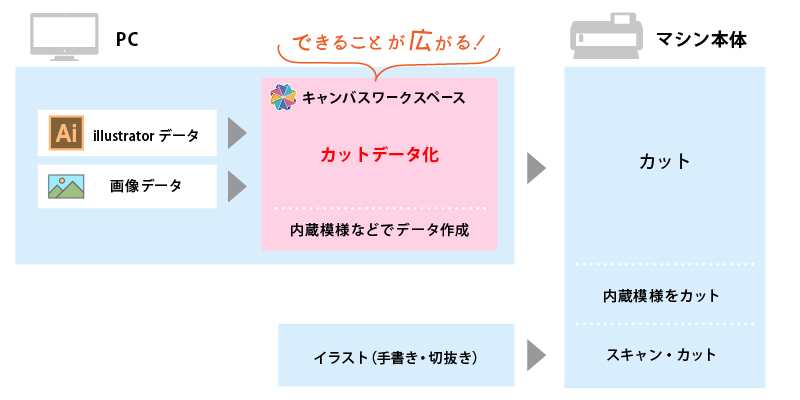
PCで用意したデータをCWSで開いたり、内蔵模様など元から入っている図形を使ってCWS上でデータを作ったり。と、キャンバスワークスペースを使うことで、データ作成の自由度がグッと広がるのです!
それでは、実際にどんなことができるのか詳しく見ていきましょう。
2-1. デザインデータの読み込み
CWSを使用すると、Adobe Illustratorなどのデザインソフトで作成したデータをカットデータ(カットライン)として取り込むことができます。
イラストレーターユーザーにとって、イラレデータを読み込んで簡単にカットできるのはとても嬉しいですね!
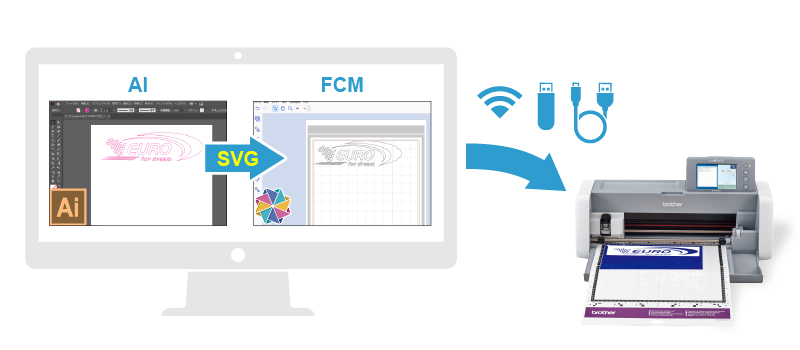
<作成データを取り込んでカットまでの流れ>
※無線LAN接続の場合
- イラストレーターで作成した模様データをSVG形式で保存
- CWSで開き、「FCMファイルの転送(インターネット経由)」を押す
(マシン本体で読み込める保存形式は「FCM」です。) - マシン本体タッチパネル「データ呼び出し」で模様を受け取り、カット
CWSで編集・作成したデータを保存すると「CWS」という保存形式になり、再度CWSで開いたり編集したりできます。
また、CWSからマシン本体に転送する際は「FCM」という保存形式に変換され転送されます。
つまり、イラストレーターで作成したデータをSVG形式で保存し、CWSで開いてマシン本体に転送すれば、自動でカットできるデータ(=FCM形式)に変換され、そのままカット開始できるのです!
2-2. 文字のカットデータ化 ※インストール版(PC版)のみ対応
ご使用のパソコンに入っているTrueTypeフォント(TTF)※をそのままカットデータに変換することができます。
TrueTypeフォント(TTF)…画面にもプリンターにもきれいに出力できるフォント。代表的なTTFには、Windowsで標準搭載されている「MSゴシック」「MS明朝」などがあります。
スキャンカット本体では、内蔵されている9種類のフォントからアルファベットと数字のみカットすることができますが、CWSを使用することで日本語(ひらがな/カタカナ/漢字)を入力・カットデータに変換することができます!
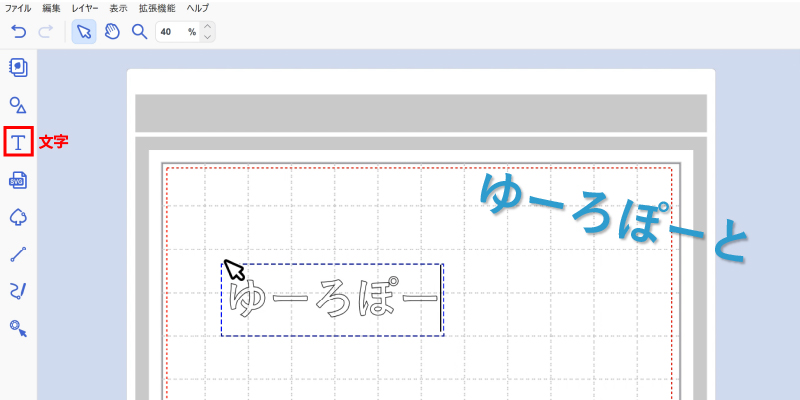
アイロンシートをカットし名入れするもよし、ステッカーシートで応援うちわを作るもよし、壁面飾りを作るもよし!好きなフォントで文字を直接入力、すぐカットできるのはとても嬉しいですね!

2-3. 画像データからカットデータに変換
取り込んだJPEG/PNG/GIF/BMPなどの画像データから模様をトレースしてカットデータを作成します。トレースには3種類あります。
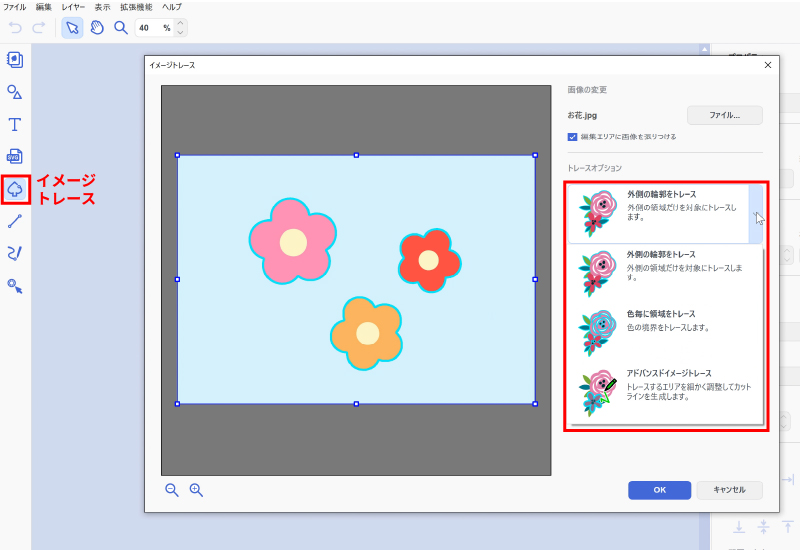
① 外側の輪郭をトレース
外側の領域だけを対象にトレースし、輪郭のカットデータが作成されます。
周りだけをカットする、フレークシールや展開図のカットなどにおすすめです。
② 色毎に領域をトレース
色の境界を認識・トレースし、色ごとのパーツにカットデータが作成されます。
周りの輪郭だけでなく、中までカットするデータなどにおすすめです。
③ アドバンスドイメージトレース (SDX1010EPのみ標準付属)
写真の中の人物など、トレースするエリアを細かく調整して、カットデータを作成できます。
写真を切り抜いて、アルバム作りやスクラップブッキングなどにおすすめです。
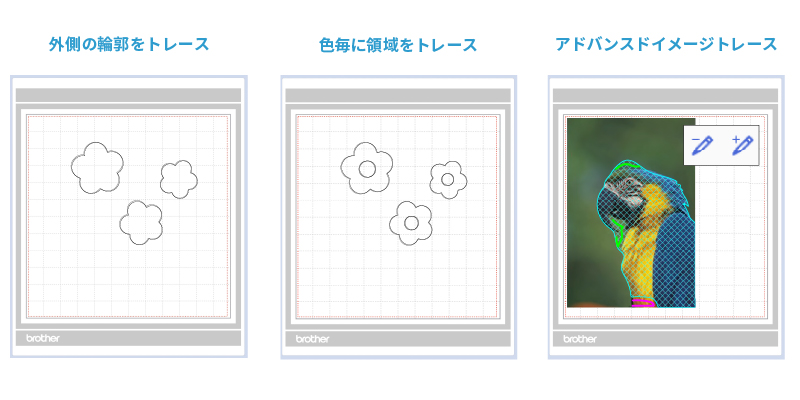
切り抜きたい画像をわざわざ印刷して、スキャンして読み込ませて、カットライン作成…
なんてことをしなくても、PC上で画像を選択すればすぐにカットデータに変換してくれます!
2-4. 多彩な無料レシピ・カットデータをダウンロード
「こういうのを作ってみたい!」と思い描いても、ソフトでのデータ作成が難しかったり、内蔵模様だけではイメージに近づけなかったり、フリーデザインが中々見つからなかったり……。
といった経験はありませんか?
そんな時に役立つのが「無料レシピ・カットデータ」です!
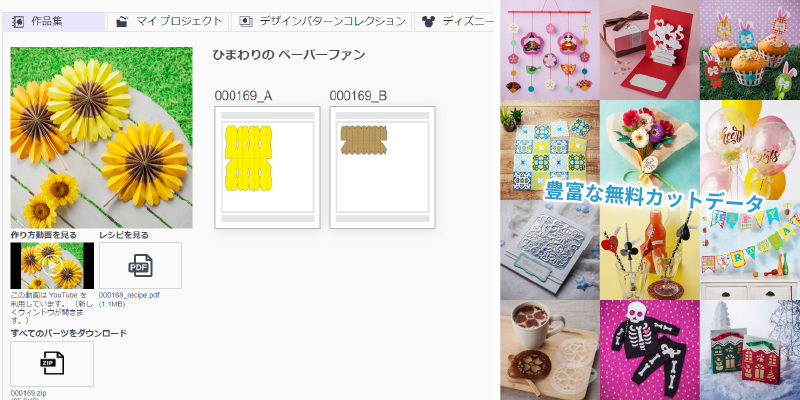
ペーパークラフトやステッカー、ラバーシートを使用したウェア、イベントや季節ごとにあったレシピやカットデータを無料でダウンロードでき、動画で作り方を確認することができます。
360点以上もの作品が公開※されており、思い立ったらすぐに作ることができます♪
何をつくるか迷った際のヒントにもなりますね!
※2021年6月現在
2-5. 専用アクセサリーで製作の幅を広げる
スキャンカット専用アクセサリー(別売)を追加認証させると、機能を拡張することができます。
難しかったラインストーンの配列や細かいデザインのカット、長尺ロールのカットなど、できることの幅がグンッと広がります!
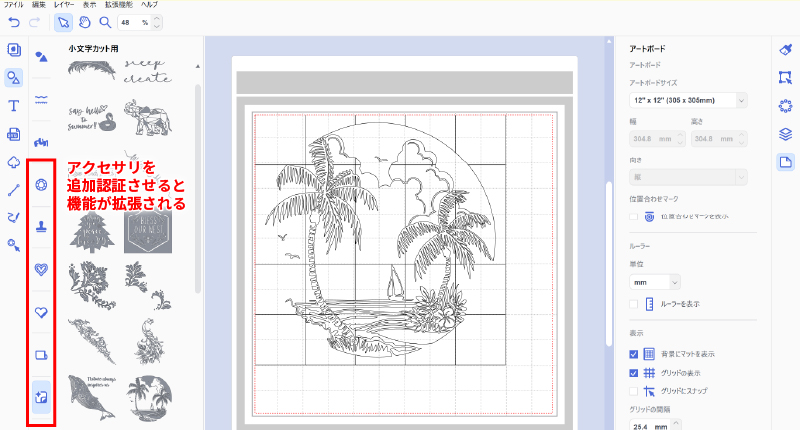
追加できるアクセサリーと機能はこちらです。
<アクセサリー一覧> ※対応機種をご確認ください
- ScanNCut Link / Print to Cut:CWSを介さずIllustratorから直接本体へ位置合わせ可能なカットデータ転送可能。/ 画像データの位置合わせカットに。
- ロールフィーダー:長いデザインのカットに。ロールシートをそのままカットできます。
- エンボススターターキット:エンボス加工(型押し)に。
- 箔転写スターターキット:箔転写に。
- ディズニーパターンコレクション:©Disney/Pixarのキャラクターのカットデータ集。
CanvasWorkspace 各アクセサリー対応状況
| アクセサリー | 機能 | インストール版(PC版) | オンライン版(WEB版) |
|---|---|---|---|
| ロールフィーダー | 認証 | ○ | ○ |
| 機能拡張 | ○ | × | |
| 追加模様 | ○ | × | |
| パターン集 | 認証 | ○ | ○ |
| 模様DL | △ ※Disneyのみ不可 |
○ ※Disney含め全て対応 |
|
| ラインストーン スターターキット |
認証 | ○ | ○ |
| 機能拡張 | ○ | ○ | |
| 追加模様 | ○ | ○ | |
| ScanNCutCanvas プレミアムパック2 |
認証 | ○ | ○ |
| 機能拡張 | ○ | ○ | |
| 追加模様 | ○ | ○ | |
| プリントステッカー スターターキット |
認証 | ○ | ○ |
| 機能拡張 | ○ | ○ | |
| 追加模様 | ○ | ○ | |
| スタンプ スターターキット |
認証 | ○ | ○ |
| 追加模様 | ○ | ○ | |
| エンボス スターターキット |
認証 | ○ | ○ |
| 追加模様 | ○ | ○ | |
| 箔転写 スターターキット |
認証 | ○ | ○ |
| 追加模様 | ○ | ○ | |
| Print to Cut (Canvas Workspace用位置合わせ) |
認証 | ○ | ○ |
| 機能拡張 | ○ | × | |
| ScanNCut Link (Adobe® Illustrator® 用プラグイン) |
認証 | ○ | ○ |
| 機能拡張 | × ※illustrator上のみ使用可能 |
× ※illustrator上のみ使用可能 |
|
| 小文字カット用キット | 認証 | ○ | ○ |
| 機能拡張 | ○ | × | |
| 追加模様 | ○ | × |
3. 本体へのデータ転送も簡単
CWSで作成したデータは、3つの方法で本体へ転送できます。
① 無線LAN (SDXシリーズのみ対応)
カッティングマシンの無線LAN機能を設定して、CWSからFCMファイルを送ります。
② USBメモリ
CWSからUSBメモリーにFCMファイルを保存して、カッティングマシンから呼び出します。
③ USBケーブル (Windows64bit / インストール版(PC版)のみ対応)
カッティングマシンとパソコンをUSBケーブルで接続して、CWSからFCMファイルを転送します。
ご使用環境に合わせて転送方法を選ぶことができます。
中でもとても便利なのが、Wi-Fiを利用した「無線LAN接続」です。
作業するPCとスキャンカット本体が離れていても、本体側へカットデータを転送・カットすることができます!
4. 「インストール版(PC版)」と「オンライン版(WEB版)」
CWSには、「インストール版(PC版)」と「オンライン版(WEB版)」の2種類があります。
ご使用環境・ご希望に適した方をお選びください。
| インストール版(PC版) | オンライン版(WEB版) | |
|---|---|---|
| 操作画面 | 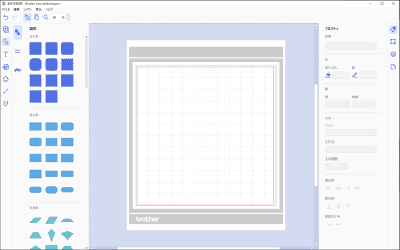 |
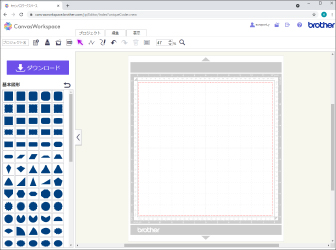 |
| テキストの日本語入力 | ○ | × |
| 内蔵データ | ○ | ○ |
| ネットワーク接続 | 不要 ※ | 必要 |
| 拡張機能の対応 | ○ | ○ |
| Windows対応 | ○ | ○ |
| Macintosh対応 | ○ | ○ |
| 無線LAN転送 | ○(SDXシリーズのみ) | ○(SDXシリーズのみ) |
| USBメモリ転送 | ○ | ○ |
| USBケーブル転送 | ○(Windows 64bitのみ対応) | ○ |
| 備考 | パソコンにインストールして使用。 インターネット接続なしで利用できます。 ※インストール時および起動時(ログイン時)と一部の機能を利用する際はインターネット接続が必要です。 |
インターネット上で使用。 ソフトウェアのインストールが不要で、タブレット端末でもご利用いただけます。 |
5. まとめ
スキャンカットユーザーにとって、とても便利な「キャンバスワークスペース(CWS)」。
パソコンが無くてもスキャンした手書き模様や内蔵模様をカットできることが強みのスキャンカットシリーズですが、パソコンがあるならば断然ダウンロードすべき無料アプリケーションです。機能を使いこなして、さらにものづくりの幅を広げていきましょう!
※会員登録(無料)後、ご使用が可能です。

















 アイロンシートや布、革をはじめ様々な素材のカットが可能なSDXで実際に素材のカットを検証しました。
アイロンシートや布、革をはじめ様々な素材のカットが可能なSDXで実際に素材のカットを検証しました。 カットの悩みを解決!プラグインソフト「ScanNCut Link・Print to Cut」をご紹介します。
カットの悩みを解決!プラグインソフト「ScanNCut Link・Print to Cut」をご紹介します。 スキャンカットに関する記事や動画など豊富なコンテンツをご紹介!あなたの「作りたい」が見つかります。
スキャンカットに関する記事や動画など豊富なコンテンツをご紹介!あなたの「作りたい」が見つかります。 秋葉原で開催されたスキャンカット親子ワークショップの当日の様子をお届けします!
秋葉原で開催されたスキャンカット親子ワークショップの当日の様子をお届けします!



